3 sposoby znalezienia klucza produktu Microsoft SQL Server [kompletny przewodnik 2022]
zgubiłeś lub nie możesz znaleźć klucza produktu Microsoft SQL Server na komputerach z systemem Windows Server? Spokojnie. Ta strona poprowadzi cię do zlokalizowania i znalezienia klucza produktu Microsoft SQL Server z powodzeniem w 3 niezawodnych metodach. Zaczynajmy.
ta strona koncentruje się na dostarczaniu profesjonalnych & skutecznych rozwiązań, które pomogą Ci znaleźć brakujący lub odzyskać klucz produktu dla Microsoft SQL Server. Śledź, aby znaleźć produkt Microsoft SQL Server już teraz.
czy SQL Server ma klucz licencyjny?
tak, Microsoft SQL Server ma klucz produktu. Jednak to nie jest tak, jak w systemie operacyjnym Windows lub aplikacjach biurowych, klucz licencyjny SQL jest osadzony w Kreatorze aktywacji oprogramowania.
w rezultacie nie możesz bezpośrednio znaleźć kodu licencji w centrum administracyjnym. Więc gdzie można znaleźć klucz produktu SQL po instalacji?
Czytaj Dalej, a omówimy to, ułatwiając zlokalizowanie licencji SQL Server 2019/2017/2016, a nawet starszych wersji.
jak znaleźć klucz produktu SQL Server? Masz tutaj 3 sposoby pomocy
przed uruchomieniem przewodnika przeszukaliśmy internet i stwierdziliśmy, że większość rozwiązań umożliwiających znalezienie kluczy produktów Microsoft SQL Server jest opisanych w niejasny sposób.
tutaj zebraliśmy 3 praktyczne sposoby i jasno wyjaśniamy, jak pobrać licencję SQL Server:
#1. Użyj 1-Click SQL Server Product Key Finder
#2. Użyj Rejestru
#3. Użyj Powershell
dotyczy: SQL Server 2019/2017/2016/2014/2012/2008 R2/2008/2003/2000, itp.
Twój Szybki przewodnik:
- aby uzyskać najprostszy i najbardziej efektywny sposób znalezienia klucza produktu Microsoft SQL Server, znajdź klucz produktu innej firmy-EASEUS Key Finder jest tutaj, aby ci pomóc.
- aby znaleźć klucz produktu SQL Server za darmo, wypróbuj wskazówki w metodzie 2 i metodzie 3.
teraz zacznijmy szukać kluczy produktów SQL Server na komputerach z systemem Windows Server.
#1. Użyj 1-click Microsoft SQL Server Product Key Finder – EASEUS Key Finder
Znajdź klucz produktu Microsoft SQL Server w 1-Click
EASEUS Key Finder umożliwia wszystkim poziomom użytkowników Microsoft SQL Server, Windows Server i Windows proste wyszukiwanie kluczy produktów zainstalowanego systemu operacyjnego, oprogramowania i programów za pomocą prostych kliknięć.
oprócz znalezienia klucza SQL Server, to oprogramowanie działa również na:
- Znajdź klucz produktu dla systemu Windows 11 / 10 / 8.1 / 8 / 7 i wszystkich Systemów Windows Server.
- Znajdź Office 365/2019/2017 itp., klucz produktu.
- Znajdź klucz seryjny Adobe dla Photoshopa, Premiere, After Effects itp.
- Znajdź przeglądarkę Chrome, Edge, konto Firefox i hasło.
- Znajdź kody WiFi itp.
jak znaleźć klucz produktu Microsoft SQL Server:
Krok 1. Kliknij kartę „aplikacja” w sekcji „klucz rejestru”.

punkt 2. Wyświetl klucze rejestru aplikacji na prawym panelu. EASEUS Key Finder pokaże wszystkie klucze zainstalowanego oprogramowania. Skopiuj numery seryjne. Możesz również kliknąć „Drukuj” lub „Zapisz”.

#2. Użyj rejestru, aby znaleźć Kod produktu SQL Server
darmowe rozwiązanie, aby znaleźć Kod produktu SQL Server
Edytor rejestru na komputerze z systemem Windows Server działa również w celu znalezienia klucza produktu SQL Server. Zachowaj ostrożność podczas przeglądania edytora rejestru, wykonując następujące kroki, aby zlokalizować wartość klucza SQL Server:
zwróć uwagę, że ścieżka rejestru może się różnić w zależności od różnych wersji serwera SQL.
Krok 1. Kliknij prawym przyciskiem myszy ikonę systemu Windows i wybierz „Szukaj”.
Krok 2. Wpisz regedit i naciśnij Enter, aby otworzyć Edytor rejestru.
Krok 3. Przejdź do ścieżki i znajdź wartość ProductCode:
HKEY_LOCAL_MACHINE \ SOFTWARE \ Microsoft\Microsoft SQL Server\MSSQL.1 \ Setup
Krok 4. Kliknij dwukrotnie wartość ProductCode, a następnie możesz wyświetlić klucz SQL Server.
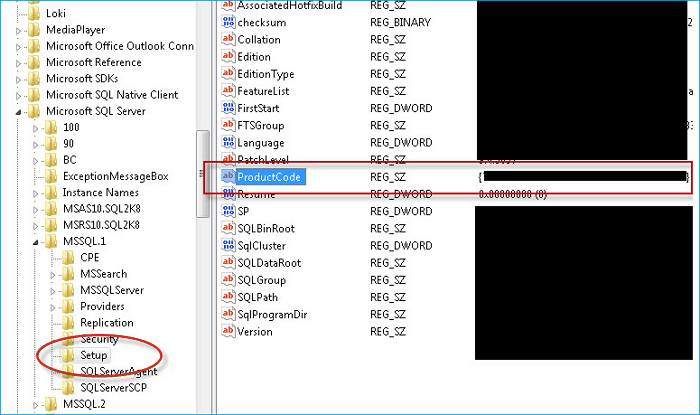
#3. Użyj Powershell, aby odzyskać informacje o kluczu produktu SQL Server
rozwiązanie wiersza poleceń do znajdowania klucza SQL Server
ta metoda działa w celu pobrania klucza produktu SQL Server z istniejącej instalacji na komputerze klienta lub serwerze. Najczęściej ma to miejsce, gdy masz stary serwer do przeniesienia lub przeniesienia i nikt nie pamięta, gdzie jest Twoja licencja.
oto kroki, aby znaleźć klucz produktu SQL Server za pomocą PowerShell:
Krok 1. Kliknij prawym przyciskiem myszy ikonę systemu Windows i wybierz „PowerShell”.
Krok 2. Wpisz następujące polecenie w PowerShell i naciśnij Enter:
function GetSqlServerProductKey {
## funkcja pobierania klucza licencyjnego serwera SQL 2008.
param ($targets = „.”)
$hklm = 2147483650
$regPath = „SOFTWARE\Microsoft\Microsoft SQL Server\100\Tools\Setup”
$regValue1 = „DigitalProductId”
$regValue2 = „PatchLevel”
$regValue3 = „Edition”
Foreach ($target in $targets) {
$ProductKey = $null
$win32os = $null
$WMI = „\\$target\Root\default:Stdregprov”
$data = $WMI.GetBinaryValue($hklm,$regPath,$regValue1)
$SQLver = $wmi.GetstringValue($hklm,$regPath,$regValue2).svalue
$SQLedition = $wmi.GetstringValue($hklm,$regPath,$regValue3).svalue
$binArray = ($data.uValue)
$charsArray = „B”,”C”,”D”,”F”,”G”,”H”,”J”,”K”,”M”,”P”,”Q”,”R”,”T”,”V”,”W”,”X”,”Y”,”2″,”3″,”4″,”6″,”7″,”8″,”9″
## decrypt base24 encoded binary data
For ($i = 24; $i -ge 0; $i–) {
$k = 0
For ($j = 14; $j -ge 0; $j–) {
$k = $k * 256 -bxor $binArray
$binArray = ::truncate ($K / 24)
$K = $k % 24
}
$productKey = $charsArray + $productKey
If (($I % 5-eq 0)- and ($I-ne 0)) {
$productKey = ” – ” + $productKey
}
}
$win32os = Get-WmiObject Win32_OperatingSystem-computer $target
$obj = New-Object Object
$obj | Add-Member Noteproperty computer-value $target
$obj | Add-Member Noteproperty OSCaption-value $win32os.Podpis
$obj / Add-Member Noteproperty OSArch-value $win32os.OSArchitecture
$obj / Add-Member Noteproperty Sqlver-value $sqlver
$obj | Add-Member Noteproperty sqledition-value $SQLedition
$obj | Add-Member NoteProperty ProductKey-value $productkey
$ obj
}
}
#1. W przypadku SQL Server 2012 zamień linię 5 i 16 na następującą linię:
- $regPath = „SOFTWARE \ Microsoft \ Microsoft SQL Server \ 110\Tools \ Setup”
- $binArray = ($data.uValue)
#2. W przypadku SQL Server 2014 zastąp DigitalProductID prawdziwą nazwą instancji w Rejestrze i zastąp linię 5 następującą linią:
- $regPath = „SOFTWARE\Microsoft\Microsoft SQL Server\MSSQL12.\ Setup”
Punkt 3. Wpisz GetSqlServerProductKey i naciśnij Enter.
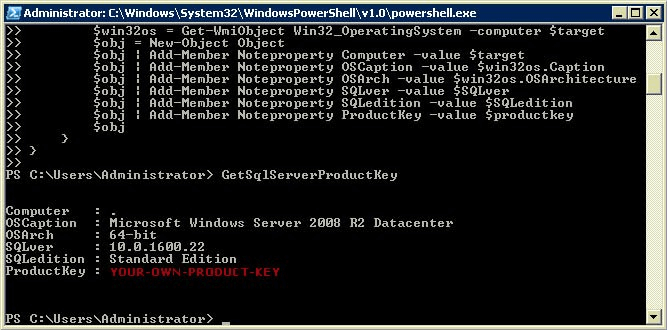
następnie w oknie PowerShell zobaczysz klucz produktu serwera SQL.
znalezienie klucza produktu SQL Server jest możliwe, wybierz teraz najprostszy sposób pomocy
w wielu przypadkach znalezienie klucza produktu SQL Server jest niezbędne. Na tej stronie zebraliśmy 3 niezawodne metody, aby śledzić i odzyskać brakujący Kod produktu dla SQL Server.
- aby uzyskać najprostsze rozwiązanie, EASEUS Key Finder to idealne rozwiązanie, które możesz wypróbować.